Bạn đang tìm cách tải nhiều hình ảnh từ Google Drive một cách hiệu quả? Việc tải từng hình ảnh một có thể mất thời gian và gây khó chịu, đặc biệt khi bạn cần xử lý một lượng lớn dữ liệu. Đừng lo lắng, bài viết này sẽ hướng dẫn bạn các cách tải nhiều hình trong Google Drive nhanh chóng và dễ dàng.
Các Phương Pháp Tải Nhiều Hình Trong Google Drive
1. Sử dụng chức năng tải xuống của Google Drive
Đây là cách đơn giản nhất để tải nhiều hình ảnh từ Google Drive. Bạn có thể chọn nhiều tệp tin hoặc toàn bộ thư mục và tải chúng xuống dưới dạng tệp zip.
Các bước thực hiện:
- Đăng nhập vào tài khoản Google Drive của bạn.
- Chọn các hình ảnh bạn muốn tải xuống bằng cách nhấp chuột vào từng hình ảnh hoặc sử dụng phím Ctrl/Command để chọn nhiều hình ảnh cùng lúc.
- Nhấp chuột phải vào vùng chọn và chọn “Tải xuống”.
- Các hình ảnh sẽ được nén thành một tệp zip và tự động tải xuống máy tính của bạn.
Ưu điểm:
- Dễ dàng sử dụng
- Không cần cài đặt phần mềm bổ sung
Nhược điểm:
- Tốc độ tải xuống có thể chậm đối với tệp lớn
- Không thể chọn định dạng tải xuống
2. Sử dụng Google Takeout
Google Takeout là một dịch vụ của Google cho phép bạn tải xuống dữ liệu từ các sản phẩm của Google, bao gồm Google Drive. Bạn có thể chọn tải xuống toàn bộ dữ liệu Google Drive hoặc chỉ chọn thư mục hình ảnh cụ thể.
Các bước thực hiện:
- Truy cập trang web Google Takeout.
- Chọn Google Drive từ danh sách các sản phẩm.
- Chọn các thư mục hình ảnh bạn muốn tải xuống.
- Chọn định dạng và kích thước tệp tải xuống.
- Nhấp vào “Tạo bản xuất”.
- Google sẽ gửi cho bạn một email có chứa liên kết tải xuống khi bản xuất đã sẵn sàng.
Ưu điểm:
- Tải xuống số lượng lớn dữ liệu
- Chọn định dạng và kích thước tệp tải xuống
- Nhận liên kết tải xuống qua email
Nhược điểm:
- Mất thời gian chờ đợi bản xuất được tạo
- Không phù hợp để tải xuống nhanh một số ít hình ảnh
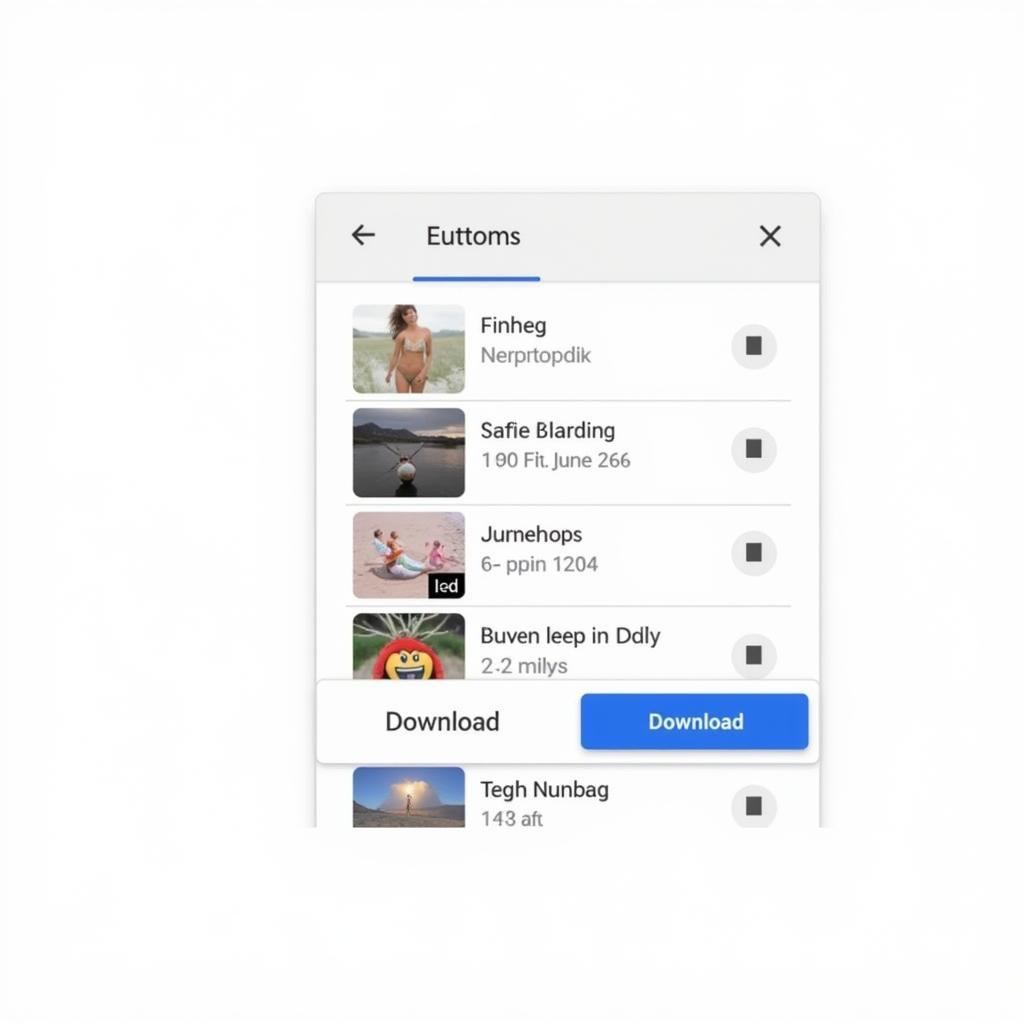 Tải xuống hình ảnh từ Google Drive
Tải xuống hình ảnh từ Google Drive
3. Sử dụng phần mềm quản lý đám mây
Có nhiều phần mềm quản lý đám mây của bên thứ ba cho phép bạn kết nối với Google Drive và tải xuống nhiều hình ảnh cùng lúc. Các phần mềm này thường cung cấp nhiều tính năng hữu ích như đồng bộ hóa dữ liệu, sao lưu và chia sẻ tệp.
Một số phần mềm quản lý đám mây phổ biến:
- MultCloud: Cho phép quản lý nhiều dịch vụ đám mây khác nhau, bao gồm Google Drive, Dropbox, OneDrive.
- odrive: Đồng bộ hóa và quản lý dữ liệu trên nhiều nền tảng đám mây.
- CloudHQ: Cung cấp các công cụ tự động hóa và tích hợp cho Google Drive.
Ưu điểm:
- Tốc độ tải xuống nhanh chóng
- Quản lý và đồng bộ hóa dữ liệu dễ dàng
- Tích hợp nhiều tính năng hữu ích
Nhược điểm:
- Cần cài đặt phần mềm bổ sung
- Một số phần mềm có thể yêu cầu trả phí
Mẹo Tải Nhiều Hình Trong Google Drive Hiệu Quả
- Sắp xếp hình ảnh vào thư mục: Việc sắp xếp hình ảnh vào các thư mục riêng biệt sẽ giúp bạn dễ dàng tìm kiếm và tải xuống những hình ảnh cần thiết.
- Sử dụng bộ lọc: Google Drive cho phép bạn sử dụng bộ lọc để tìm kiếm hình ảnh theo tên, loại tệp, ngày tháng,…
- Kiểm tra dung lượng lưu trữ: Trước khi tải xuống số lượng lớn hình ảnh, hãy đảm bảo bạn có đủ dung lượng lưu trữ trên máy tính.
- Sử dụng kết nối internet ổn định: Kết nối internet ổn định sẽ giúp quá trình tải xuống diễn ra nhanh chóng và không bị gián đoạn.
Kết Luận
Bài viết đã giới thiệu cho bạn các cách tải nhiều hình trong Google Drive nhanh chóng và hiệu quả. Tùy vào nhu cầu và mục đích sử dụng, bạn có thể lựa chọn phương pháp phù hợp nhất. Hy vọng bài viết này hữu ích với bạn!
Bạn cần hỗ trợ thêm?
Hãy liên hệ Số Điện Thoại: 0977602386, Email: [email protected] Hoặc đến địa chỉ: XXW4+72M, Việt Hưng, Hạ Long, Quảng Ninh, Việt Nam. Chúng tôi có đội ngũ chăm sóc khách hàng 24/7.